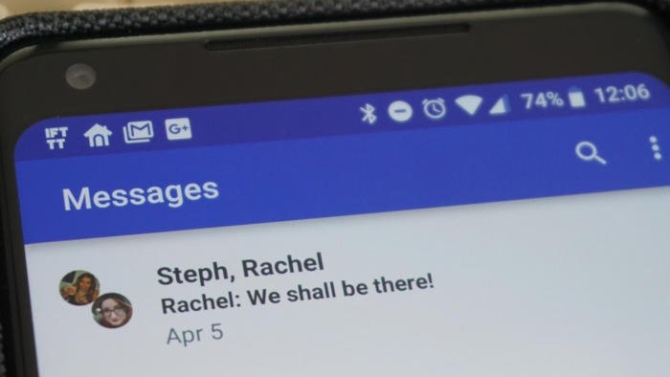Aplikace Zprávy operačního systému Android vyvinutá firmou Google je jedním z nejlepších způsobů, jak posílat a přijímat textové zprávy. Je dokonce připravena i na budoucnost představovanou v tomto případě podporou standardu RCS a pestrou nabídkou dalších pokročilých funkcí. Je velmi pravděpodobné, že stejně jako celá řada ostatních uživatelů si ani vy neuvědomujete, jak povedenými funkcemi aplikace Zprávy disponuje. Pojďme si představit pět nejlepších z nich.
Přidejte předmět zprávy
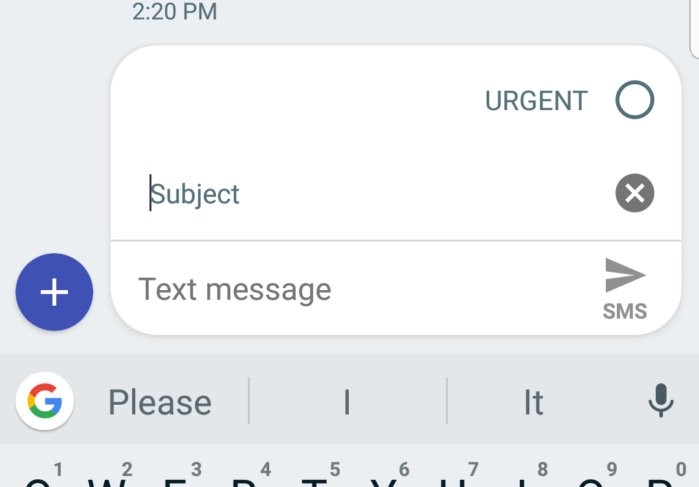
Při psaní standardní textové zprávy příliš funkcí sice nepotřebujete, ale i přesto se vám může hodit několik šikovných drobností, které umí právě aplikace Zprávy. Zkuste namísto klepnutí na tlačítko Odeslat toto tlačítko pouze dlouze podržet. Záhy zjistíte, že se pole, kam se píše zpráva, rozšíří o možnost přidat předmět zprávy a označit zprávu jako naléhavou. Při využití těchto funkcí se zpráva začne chovat jako zpráva MMS, nicméně u příjemce zprávy se do jeho mobilního telefonu načte stejně jako zpráva, která neobsahuje ani obrázek, ani žádnou jinou multimediální přílohu.
Archivujte stará vlákna
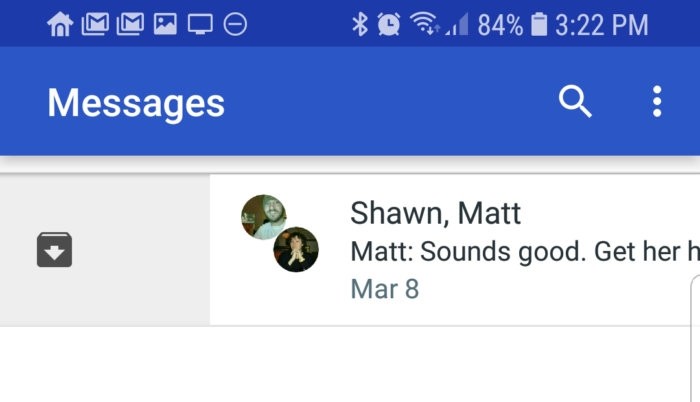
Po uplynutí několika týdnů se seznam vašich textových zpráv s největší pravděpodobností stane takovým digitálním smetištěm, kde se budou nacházet vlákna konverzací společně s dalšími vlákny, které vás rovněž už vůbec nezajímají a kterých jste si už drahnou dobu nevšimli. Aplikace Zprávy vám umožní se tomuto jinak zcela logickému výsledku vyhnout, a to alespoň u těch konverzací, které jsou pro vás důležité. Jde o to, že vám aplikace umožní vámi vybraná stará vlákna zpráv archivovat, aby vám nijak nepřekážela, nicméně je budete moci v případě potřeby moci obnovit. Stačí dlouhým stiskem vybrat více konverzací a následně stisknout tlačítko pro archivaci, které se nachází v horní části obrazovky. Další možnost archivace spočívá v tom, že v hlavním přehledu konverzací táhnete vybranou konverzaci doleva nebo doprava. Právě tímto tažením ji archivujete. Archivované konverzace pak zobrazíte a v případě potřeby obnovíte pomocí hlavní nabídky (ikonka tří teček v pravém horním okraji obrazovky) > položka Archivované.